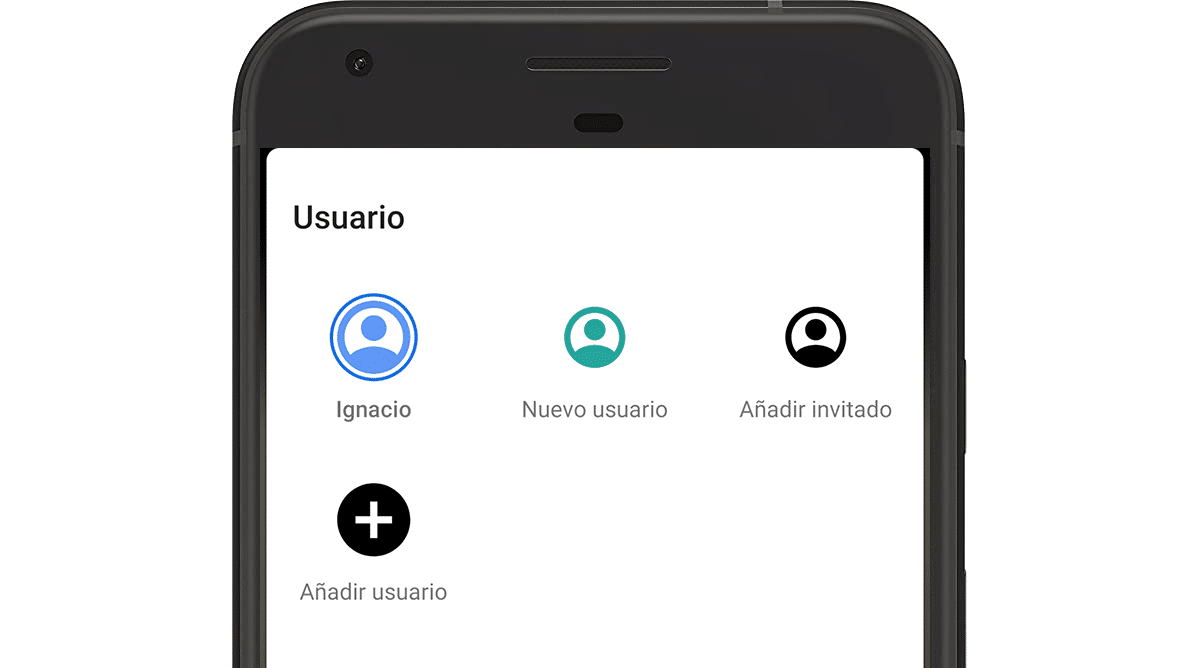
모바일 장치 용 Google의 운영 체제는 항상 다음과 같은 다양한 사용자 정의 옵션을 사용할 수있는 생태계로 특성화되었습니다. Android에서 사용자 생성.
스마트 폰은 개인용이며 때때로 우리는 강제로 제 XNUMX 자에게 맡기다, 우리가 내부에 저장하는 많은 양의 정보로 인해 수반되는 위험 때문에 여러 번 생각하지 않고서는 안됩니다.
내가 종종 말했듯이, 대부분의 컴퓨터 및 / 또는 기술 관련 문제에 대해 모든 생태계에있는 것은 아니지만 해결책이 있습니다. 우리가 스마트 폰을 다른 사람에게 맡겨야 할지도 모른다는 두려움에 대해 이야기한다면 해결책은 게스트 또는 제한된 사용자 생성.
Android 사용자는 무엇입니까?
macOS, Linux 및 Windows에서와 마찬가지로 Android는 다른 사용자 계정 만들기. 각 사용자 계정에는 고유 한 응용 프로그램과 설정이 있습니다.
이런 식으로 우리는 일할 때 사용자와 함께 스마트 폰을 사용할 수 있으며, 일상적으로 필요한 애플리케이션, 연락처 목록 ... 그리고 휴식 시간을위한 다른 사용자, 두 개의 다른 휴대폰을 사용하지 않아도됩니다.
이 기능은 듀얼 SIM 스마트 폰, 업무와 사생활을 위해 매일 두 대의 스마트 폰을 사용하지 않아도되기 때문입니다.
게스트 사용자 란?
게스트라는 용어는 다음과 같은 사용자를 지칭하는 데 사용됩니다. 우리는 터미널에 기록을 남기고 싶지 않습니다.. 게스트 계정의 사용이 종료되면 기본 사용자 또는 다른 사용자로 변경하는 경우 수행 된 모든 이동은 복구 가능성없이 장치에서 삭제됩니다.
Android에서 사용자를 최대한 활용하는 방법

상상 속에는 힘이 있습니다. Android에서 사용자 계정을 최대한 활용할 수있는 방법에 대해 잠시 멈추고 생각해야합니다. 이렇게하면 Android 생태계에서 제공하는이 환상적인 기능을 활용할 수있는 몇 가지 트릭이 있습니다.
태블릿을 미디어 센터로 전환
Amazon Echo Show, 화면이있는 Amazon 장치는 집안 어디에서나 사용하기에 이상적인 환상적인 멀티미디어 센터입니다. 음성 명령을 사용하여 스트리밍을 통해 사진, 비디오 및 영화를 봅니다.
태블릿의 용도 중 하나가 이와 같은 경우 정기적으로 사용하는 애플리케이션으로 사용자를 생성하면 다음을 수행 할 수 있습니다. 빠르게 액세스 설치할 수있는 방대한 애플리케이션을 탐색 할 필요가 없습니다.
어린 아이들을 위해
많은 경우에 부모는 자녀가 잠시 동안 침착하게 지낼 수 있도록 휴대폰을 자녀에게 맡기는 경우가 많습니다. 문제는 많은 경우에 그것이 어떻게 작동하는지 모르고 그들은 응용 프로그램을 이동하거나 삭제하거나 메시지를 보내고 전화를 겁니다 ...
이러한 종류의 문제를 피하기 위해 우리가 할 수있는 최선은 어린 아이들을위한 계정을 만들다, 액세스 권한을 부여 할 애플리케이션 또는 게임을 설치할 계정입니다.
이런 식으로 스마트 폰을 복구 할 때 사용자 이름 변경 우리 아들이 모바일에서 무엇을 할 수 있었는지 스스로 묻지 않고 정상적으로 사용할 수 있습니다.
스마트 폰에서 일과 개인 생활을 결합
업무용 계정과 개인 생활용 계정을 만드십시오. Android 사용자를 사용하는 것도 흥미로운 아이디어입니다. 특히 듀얼 SIM 스마트 폰을 사용하는 경우 추가로 두 대의 스마트 폰을 사용하지 않아도됩니다. 하루 종일
휴대 전화를 빌려야 할 때
우리가 스마트 폰을 친구에게 맡기고 싶거나 보여주고 싶은 앱이나 게임을 사용하고 싶다면 게스트 사용자 만들기 우리가 공유하고 싶지 않은 사진, 비디오 또는 기타 유형의 콘텐츠에 대한 액세스를 차단하는 솔루션입니다.
Android에서 사용자를 추가하는 방법
Android에서 사용자를 추가하려면 아래에서 자세히 설명하는 단계를 수행해야합니다.
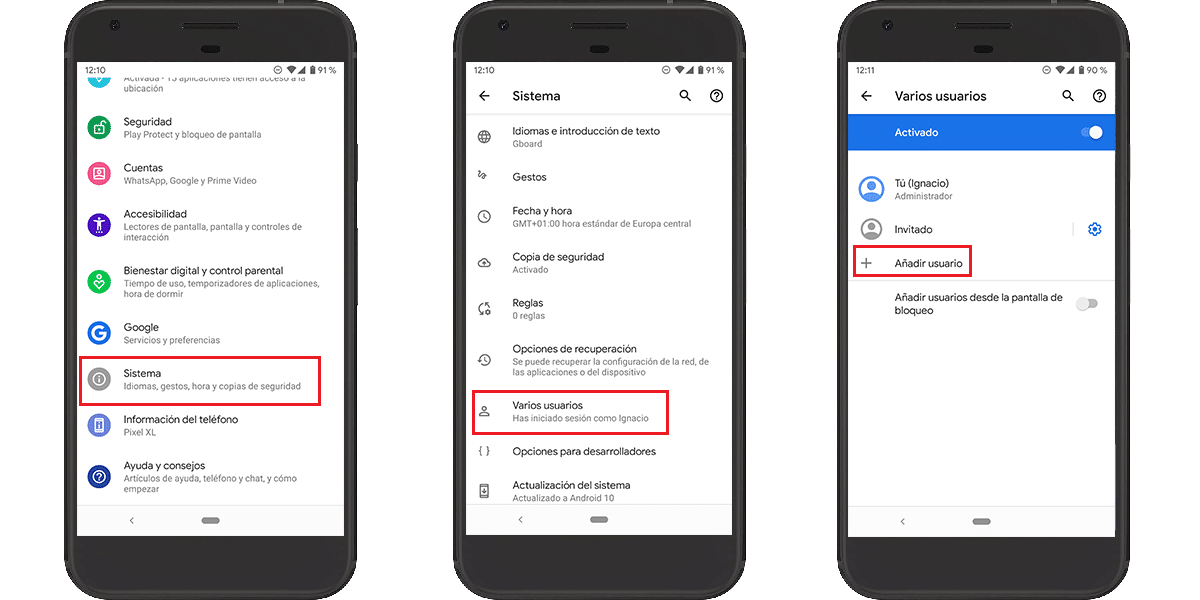
- 우리는 설정 단말기.
- 다음으로 메뉴로 이동합니다 체계.
- 시스템 내에서 옵션을 찾습니다. 여러 계정 그것을 클릭하십시오.
- 마지막으로 사용자 추가.
고려해야 할 측면
다음으로 새 사용자를 Gmai에서 사용하려는 계정l, 필수는 아니지만 자녀가 터미널을 사용할 수 있도록 계정을 만들려면 해당 프로세스를 건너 뛸 수 있습니다.
이 새 계정은 데이터 회선과 Wi-Fi 및 Bluetooth 연결을 모두 사용합니다. 우리는 이전에 기본 계정에서 구성했습니다.이므로 다시 구성 할 필요가 없습니다.
이 새 계정에는 기본 계정에 설치 한 애플리케이션이 없으므로이 계정에서 사용하려는 애플리케이션을 설치하려면 Play 스토어를 거쳐야합니다. 필요한 경우 Google 계정을 사용하십시오.
단말기의 주 사용자는이 사용자에게 설치된 응용 프로그램을 제거 할 수있을뿐만 아니라 동의없이 프로필 삭제, 해당 사용자에 대한 액세스를 보호하기 위해 PIN을 추가 할 수 있습니다.
터미널 여유 공간이 필요합니다 새로운 사용자를 생성하기 위해. 또한이 사용자에게 설치하는 응용 프로그램은 기본 사용자와 관련이 없다는 점을 고려해야합니다. 따라서 많은 공간을 차지하는 응용 프로그램에 대해 이야기하면 빠르게 공간이 부족해질 수 있습니다. 단말기.
Android에서 사용자간에 전환하는 방법
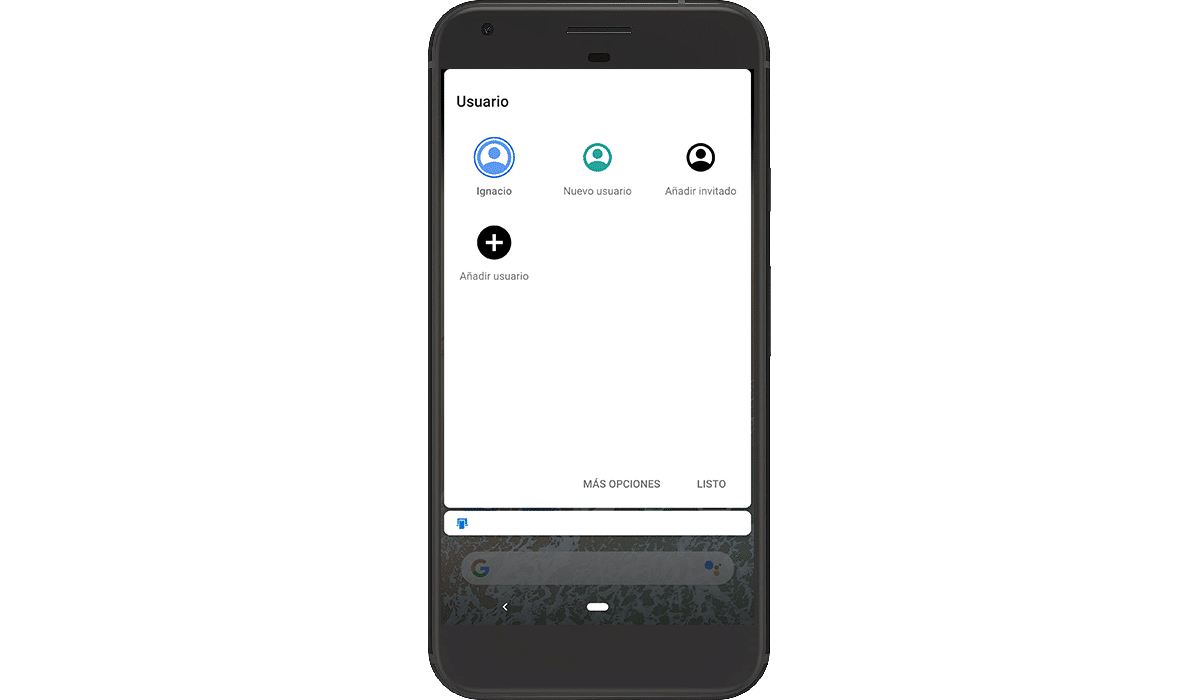
한 사용자 또는 다른 사용자를 사용하는 것은 Android 알림 센터에 액세스, 화면 상단에서 손가락을 아래로 밀고 사용자 계정을 표시하는 아이콘을 클릭합니다.
그런 다음 사용자 이름을 클릭하십시오 우리는 그때 사용하고 싶습니다.
Android에서 사용자를 수정하는 방법

- 우리는 설정 단말기.
- 다음으로 메뉴로 이동합니다 체계.
- 시스템 내에서 옵션을 찾습니다. 여러 계정 그것을 클릭하십시오.
- 마지막으로 사용자 이름 (우리가 사용한 Gmail 계정에서 사용하는 이름)을 클릭하여 이름을 편집합니다.
Android에서 사용자를 삭제하는 방법
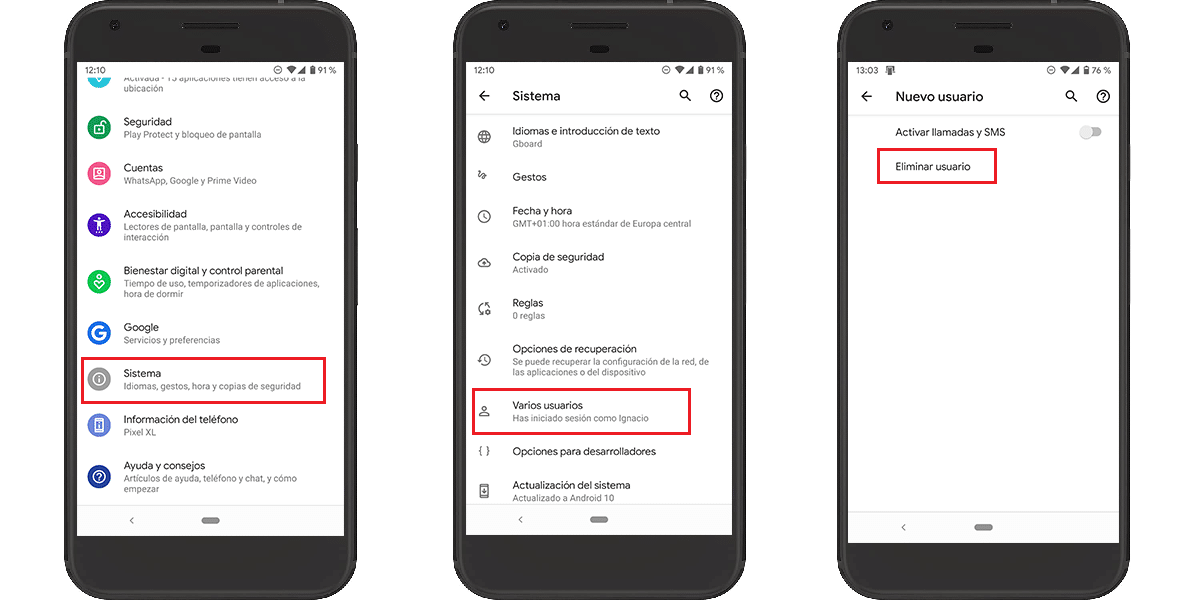
- 우리는 설정 단말기.
- 다음으로 메뉴로 이동합니다 체계.
- 시스템 내에서 옵션을 찾습니다. 여러 계정 그것을 클릭하십시오.
- 다음으로 삭제하려는 사용자의 톱니 바퀴를 클릭하고 사용자를 삭제합니다.
iOS에서 사용자 만들기
iOS에서 지금은 그런 가능성이 없다, Apple 사용자, 특히 iPad에서 가장 요구되는 요청 중 하나 임에도 불구하고 많은 사용자가 특정 응용 프로그램에 대한 액세스를 제한하기 위해 자녀와 공유하는 장치입니다.
이와 관련하여 Apple이 제공하는 솔루션은 자녀 보호 설정 미성년자에게 태블릿 또는 iPhone을 대여 할 때 활성화 및 비활성화해야하며 특정 애플리케이션에 대한 액세스를 제한하고 싶습니다.